『Night Shift』と『おやすみモード』との混同に注意してください。Night shiftは暗所でiPhoneを見る際に目に優しい光にするという機能ですので、使ってみてください。
相手に着信拒否されているか否かの判別方法
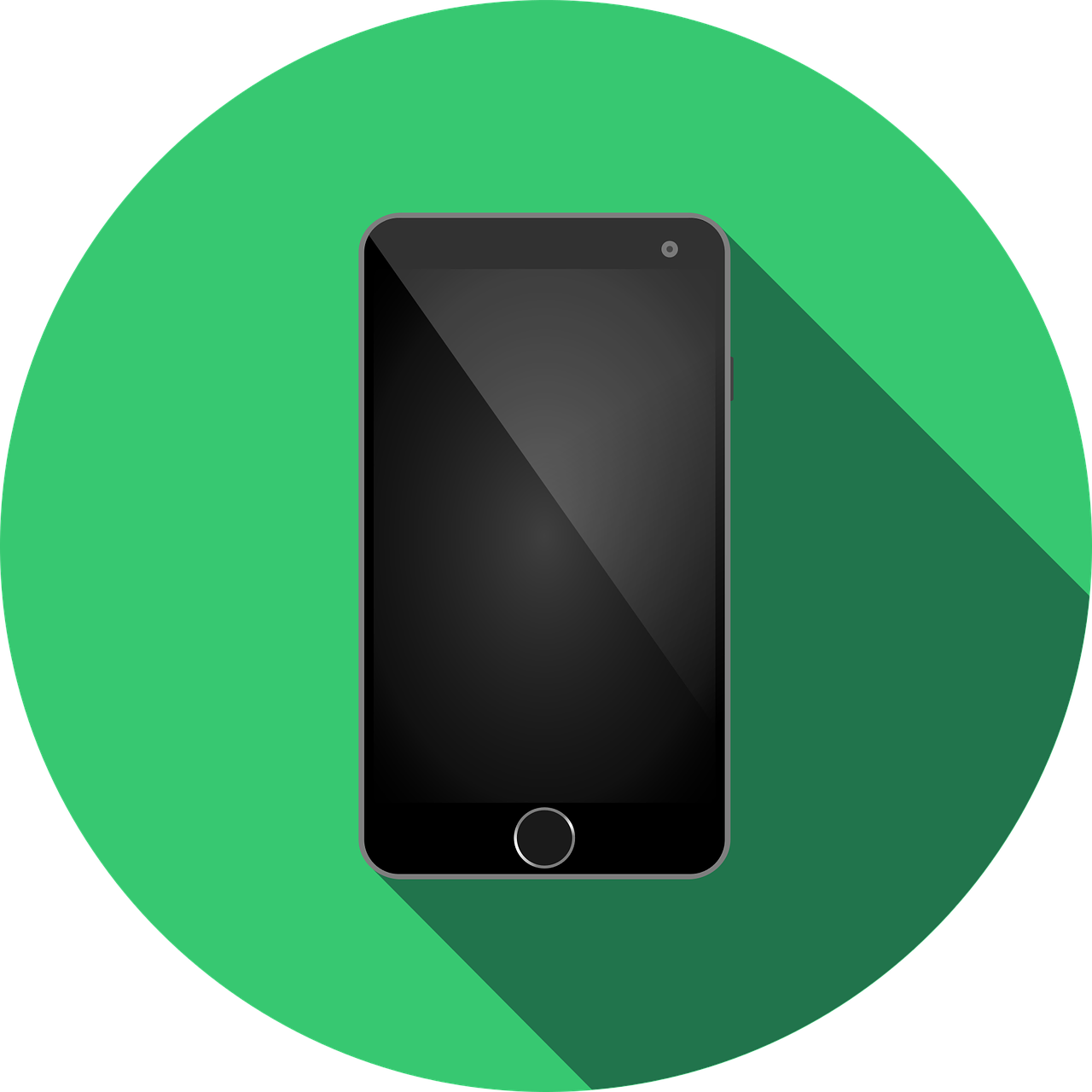
相手に着信拒否されているか否かの判別方法を、いくつか解説していきますので、相手に着信拒否されているか否かの判別方法が知りたいと考えている人はぜひ参考にして、判断をしてみてください。
キャリア(電話会社)サービスで着信拒否設定した場合は特定の自動音声アナウンス
キャリア、いわゆる電話会社のサービスで着信拒否設定した場合は特定の自動音声アナウンスが流れますので、各キャリアの自動音声アナウンスの紹介をしていきますので、ぜひ参考にしてください。
【docomo】着信拒否の自動ガイダンス
docomoの着信拒否の自動ガイダンスはあなたがかけた電話番号は繋ぐことができないという極めてシンプルなものです。そのようなガイダンスが流れたら着信拒否をされているということです。
【au】着信拒否の自動ガイダンス
auの着信拒否の自動ガイダンスは、あなたがかけた電話番号の相手は、お相手の都合により繋ぐことができないという音声が流れますので、これが流れたときは着信拒否されているということです。
【Softbank】着信拒否の自動ガイダンス
Softbankの着信拒否の自動ガイダンスは9種類用意されています。希望でつなげない、電話は繋げないなどバリエーションに富んでいますので、Softbankをチェックしてみましょう。
【格安SIM】着信拒否の自動ガイダンス
格安SIMの着信拒否の自動ガイダンスは、au、docomo、Softbankなど相手が使っているキャリアの着信拒否音声ガイダンスの音声が流れるので格安SIM特有のものはありません。
iPhone本体で着信拒否設定した場合は自動音声なし
iPhone本体で着信拒否設定した場合は自動音声なしなので自動音声をつけたいというときはキャリアごとの設定方法を確認して、着信拒否音声のガイダンスを設定してみることがおすすめです。
電話に出られず拒否ボタン押した場合は話し中のコール
どうしても今忙しいから電話に出られず、拒否ボタンを押した場合は話し中のコールになりますので、今どうしても手が離せなくて出られないというときは折り返して電話をかけ直してみてください。
拒否ボタン押した場合はコール音がなることがほとんど
拒否ボタンを押した場合はコール音がなることがほとんどですので、着信拒否ではなく後程掛け直す意思があると確認することができます。音声ガイダンスが流れない場合は安心して待機しましょう。
iPhoneの着信拒否設定の方法

iPhoneの着信拒否設定の方法をいくつかのポイントに絞って解説していきますので、iPhoneの着信拒否設定の方法が知りたいと考えている人は、ぜひ参考にして実際にやってみましょう。
非通知設定からの電話を着信拒否する方法
非通知設定からの電話を着信拒否する方法は、設定のアプリから、電話の項目を選択して、非通知からの電話は着信しないというところにチェックを入れてください。そうすることで着信が来ません。







